Diese Sektion beschreibt die Möglichkeiten die Liferea bietet um verschiedene Typen von Online-Abonnements anzulegen.
Was kann abonniert werden?
Als News-Aggregator kann Liferea verschiedenste Quellen von New, Blogs oder anderen Inhalten abonnieren. Liferea unterstützt folgende Abonnementtypen:
- einzelne Feeds
- OPML-Quellen (z.B. eine Planet-Feedliste, ein Blogroll...)
- ein TheOldReader-Konto
- ein TinyTinyRSS-Konto
Abonnements anlegen
Mit dem Menüpunkt "Neues Abonnement" aus dem Hauptmenü oder dem Kontextmenü der Liste der Abonnements kann ein Dialog zum Anlegen eines neuen Abonnements geöffnet werden.
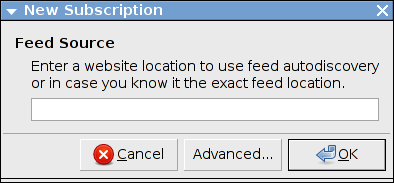
Abonnements können eine Vielzahl von Quellen haben z.B. eine Feed-URL, ein lokal ausgeführtes Kommando oder vom Rechner aus zugreifbare Datei. In der Mehrzahl der Fälle wird aber eine Feed-URL die Quelle sein. Nachdem der Quelltyp korrekt eingestellt ist kann die Feed-URL, das Kommando oder der Dateiname im Eingabefeld "Quelle" eingetragen werden. Um zum Beispiel Slashdot's RSS News Feed zu abonnieren muß "URL" als Quelltyp ausgewählt werden und die Feed-URL "http://slashdot.org/index.rss" als "Quelle" eingetragen werden.
Im Falle von Kommandos und Dateien als Quelltyp können diese mit Hilfe eines Dateiauswähldialoges mit "Datei auswählen..." gesucht werden.
Es kann vorkommen, daß ein Feed-Format von Liferea nicht unterstützt wird. In diesem Fall kann ein Konvertierungsfilter verwendet werden um die Daten in ein für Liferea lesbares Format zu überführen. Solche Filter können zum Beispiel aus dem Snownews und Liferea Skript-Repository (Englisch) heruntergeladen werden.
Um solche Konvertierungsfilter zu benutzen muß die Option "Benutze Filter zum Konvertieren" aktiviert werden. Der Pfad des Filter-Skriptes muß dann unter "Konvertiere mit" angegeben werden. Alternativ kann das Skript mit "Datei auswählen..." gesucht werden. Ein Filter ist ein einfaches Programm welches die Quelldaten von stdin einliest und in einem von Liferea unterstützten Format auf stdout wieder ausgibt. Solche Filter können z.B. mit Perl leicht geschrieben werden.
Abonnement-Eigenschaften
Der Eigenschaften-Dialog für ein Abonnement wird nach dem Anlegen neuer Abonnements automatisch geöffnet. Zusätzlich kann er mit dem Menüpunkt "Eigenschaften" aus dem Hauptmenü oder dem Kontextmenü eines ausgewählten Abonnements aufgerufen werden. Beim Erzeugen neuer Abonnements ist es oft gar nicht notwendig die Defaultwerte zu verändern und es reicht aus den Dialog mit dem "Ok" Button zu bestätigen.
Der Eigenschaften-Dialog ist in fünf Registerkarten unterteilt: "Allgemein", "Quelle", "Cache", "Authentifizierung" und "Anhänge":
Allgemeine Eigenschaften
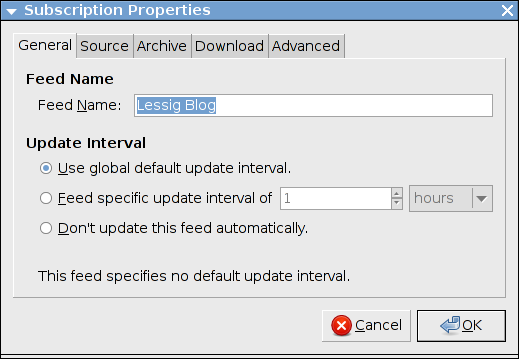
Die Registerkarte "Allgemein" erlaubt das Ändern des Titels und des Aktualisierungsintervalls des Abonnements.
Das Aktualisierungsintervall kontrolliert nach welcher Zeit Liferea ein Abonnement aktualisiert. Meistens ist es nicht nötig die Defaulteinstellung zu ändern. Es wird empfohlen das globale Aktualisierungsintervall zu benutzen, welches in den Programmeinstellungen festgelegt wird. Auf diese Weise kann die Aktualisierung aller Abonnements zentral gesteuert werden.
Manchmal geben Feeds ein eigenes Aktualisierungsintervall vor. In diesem Fall wird Liferea automatisch die Option "Benutzerdefinierte Aktualisierung" auswählen und das vom Feed vorgeschlagene Intervall eintragen. Dies passiert nur beim Anlegen neuer Abonnements Gibt ein Feed ein eigenes Interval vor sollte dieses auch beibehalten werden.
Es gibt folgende Modi für das Aktualisierungsinterval
- Nutze das globale Aktualisierungsintervall
- Mit dieser Option wird das Aktualisierungsintervall durch die globale Programmeinstellung festgelegt.
- Benutzerdefinierte Aktualisierung
- Mit dieser Option kann ein beliebiges Aktualisierungsintervall für das Abonnement vorgegeben werden. Beim Angeben des Intervalls sollte man sich immer bewußt sein, welchen Datenverkehr man mit unpassenden Werten verursachen kann. Ein Abonnement sollte nie öfter aktualisiert werden als sich seine angebotenen Inhalte ändern.
- Feed nicht automatisch aktualisieren
- Mit dieser Option kann das Aktualisieren des Abonnements deaktiviert werden. Das ist nützlich für Abonnements die man nur manuell aktualisieren möchte.
Quelle des Abonnements
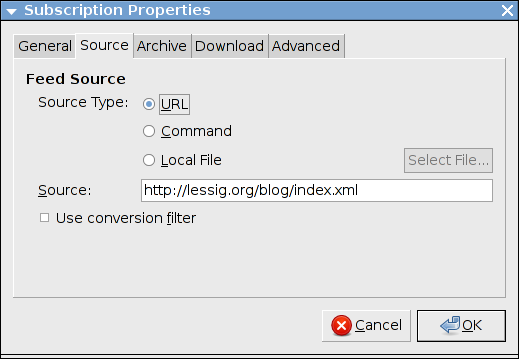
Die Registerkarte "Quelle" enthält dieselben Dialogelemente die auch beim Anlegen neuer Abonnements angeboten werden. Daher kann hier die Quelle des Abonnements nachträglich verändert werden (z.B. wenn sich die URL der Webseite ändert)
Cache-Eigenschaften
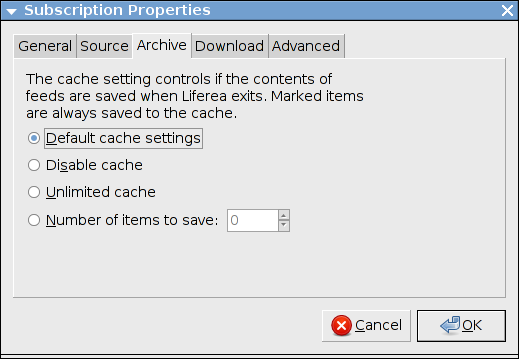
Die dritte Registerkarte, "Cache", erlaubt es die Anzahl zu sichernder Schlagzeilen zu konfigurieren. Diese Einstellungen sind analog zu den globalen Cache-Einstellungen. Normalerweise ist es ausreichend die globale Einstellung zu verwenden.
- Default-Cache-Einstellungen
- Für das Abonnement soll die globale Cache-Einstellung verwendet werden.
- Cache Deaktivieren
- Verhindert das Sichern der Schlagzeilen.
- Unbeschränkter Cache
- Sichert alle Schlagzeilen. Verwirft niemals eine Schlagzeile.
- Cache begrenzen auf # Schlagzeilen
- Sichert nur # Schlagzeilen. Verwirft alte Schlagzeilen sobald mehr als # Schlagzeilen vorhanden sind.
Hinweis: Markierte Schlagzeilen werden unabhängig von den Cache-Einstellungen niemals gelöscht. Durch das Setzen der Flagge einer Schlagzeile die man gerade gelesen hat verhindert man deren zukünftiges Löschen.
Authentifizierung

Mit dieser Registerkarte kann die HTTP Authentifikation für den Download der Abonnement-Quelle aktiviert werden. Nach dem aktivieren der Checkbox können Benutzername und Paßwort eingegeben werden. Üblicherweise ist es nicht notwendig die Authentifikationsdaten im Voraus anzugeben, da Liferea automatisch nachfragt sobald eine Abonnement-Quelle Authentifikation erfordert.
Erweitert

In dieser Registerkarte können verschiedene Spezialeinstellungen für dieses Abonnement aktiviert werden.
- Alle Anänge dieses Abonnements automatisch herunterladen.
- Diese Option ist nützlich fpr Podcasts oder Torrent-Feeds. Wenn diese Option aktiviert ist lädt Liferea alle Anhänge automatisch herunter.
- Link beim Auswählen der Schlagzeile automatisch öffnen.
- Per-default zeigt Liferea den Inhalt einer Schlagzeile. Ist diese Option aktiv wird stattdessen die Schlagzeilen-URL geladen.
- Ignoriere Kommentarfeeds dieses Abonnements.
- Manchmal sind Kommentarfeeds fehlerhaft oder schlicht nutzlos. Mit dieser Option können sie ausgeblendet werden.
- Erzwinge Popups für dieses Abonnement.
- Wenn die globale Einstellung für Popups deaktiviert ist können diese trotzdem für dieses Abonnement erzwungen werden.
- Keine Popups für dieses Abonnement.
- Wenn die globale Einstellung für Popups aktiviert ist können diese trotzdem für dieses Abonnement unterdrückt werden.
- Markiere heruntergeladene Schlagzeilen als gelesen.
- Neue Schlagzeilen haben immer den Status "ungelesen". Diese Option kann nützlich sein um für uninteressante Abonnements die Schlagzeilen automatisch auf "gelesen" zu stellen.
Abonnieren von OPML-Quellen und Online-Diensten
Um eine OPML-Quelle oder ein Konto eines Online-Dienstes zu abonnieren muß "Neue Quelle" vom Kontextmenü in der Abonnements oder aus dem "Abonnements"-Menü ausgewählt werden. Im dann geöffneten Dialog kann die gewünschte Quelle ausgewählt werden.
OPML-Quelle
Wurde "Planet/BlogRoll/OPML" als Quelle ausgewählt muß die URL einer OPML-Quelle angegeben werden. Wenn nötig auch noch zusätzlich Authentifikation für den Zugriff. Geht alles gut wird ein neuer Eintrag in der Feedliste angelegt und nach dem initialen Download der OPML-Quelle werden die enthaltenen Abonnements hierarchisch hinzugefüht. Ändert sich die OPML-Quelle werden mit der Zeit alte Feeds automatisch entfernt und neue hinzugefügt.